Раздел Системные настройки используется для дополнительной настройки разделов системы. Например, здесь вы можете указать цвет фона панели разделов, задать цвет для просроченных активностей, выбрать базовую валюту для расчетов финансовых показателей, задать параметры отправки email-сообщений и т.д.
При помощи системных настроек также можно задать значение по умолчанию, которое автоматически будет заполняться для поля при создании записи, например, состояние для активности.
Перейти к системным настройкам
Чтобы перейти к системным настройкам, откройте раздел Системные настройки из рабочего места Студия или из дизайнера системы.
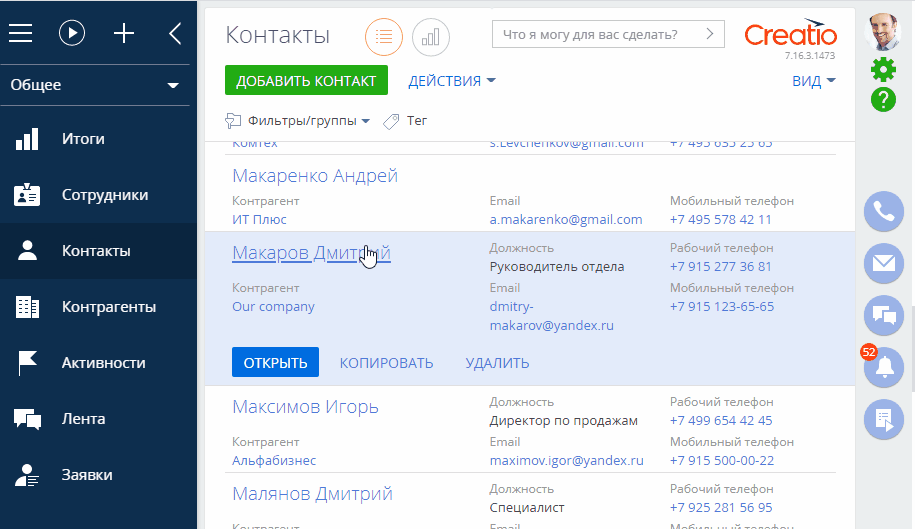
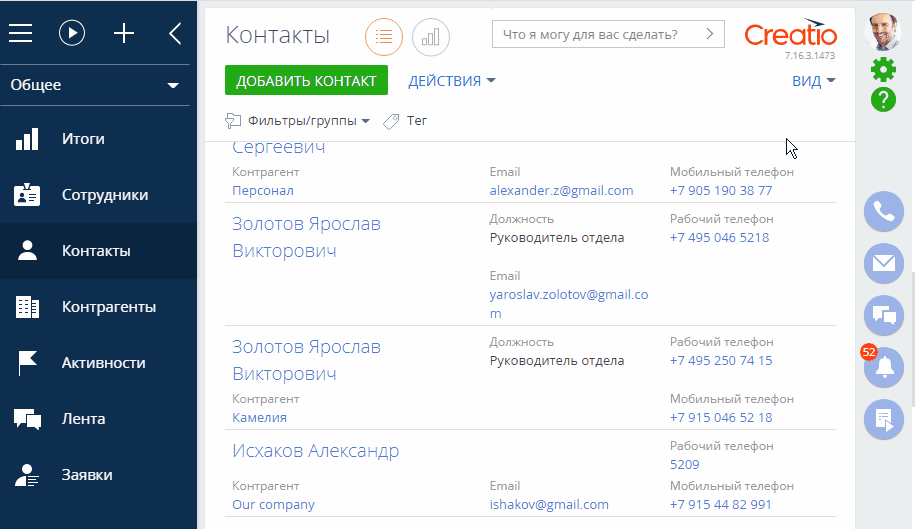
Изменить системные настройки
Для изменения значения системной настройки:
-
Перейдите в раздел Системные настройки. Найдите нужную настройку в реестре раздела и кликните по ее названию.
В разделе Системные настройки используются стандартные фильтры и группы.
-
Заполните страницу системной настройки:
-
Измените значение системной настройки, заполнив поле Значение по умолчанию.
-
Установленный признак Кешируется обозначает, что значение системной настройки необходимо считывать однократно после входа в систему, так как эти значения меняются достаточно редко.
Например, кешируемыми настройками являются логотип для главного меню, цвет просроченных активностей или базовая валюта. Примером некешируемой системной настройки может быть номер статьи базы знаний, так как значение настройки должно обновляться каждый раз при создании новой статьи, или дата последнего поиска дублей.
Чтобы значение системной настройки было индивидуальным для каждого пользователя, установите признак в поле Сохранять значение для текущего пользователя. В результате каждый раз при смене значения данного параметра оно будет изменено только для этого пользователя.
-
-
Нажмите кнопку Сохранить.
Предоставить доступ к отдельным системным настройкам
Вы можете разрешить или запретить доступ к отдельным системным настройкам вне раздела Системные настройки пользователям, у которых нет прав на выполнение системной операции “Доступ к разделу “Системные настройки” (CanManageSysSettings). Такие пользователи могут получить доступ к значениям системных настроек другими способами, например, через консоль веб-браузера.
Чтобы назначить права доступа, найдите нужную системную настройку в реестре раздела и кликните по ее названию. Заполните блоки Доступ внутренних пользователей на чтение, Доступ внутренних пользователей на изменение и Доступ пользователей портала.
Доступ внутренних пользователей на чтение:
-
Разрешить всем — право на просмотр системной настройки предоставляется всем пользователям системы.
-
Запретить всем — право на просмотр системной настройки ограничено для всех пользователей системы.
-
Разрешить по операции — право на просмотр системной настройки предоставляется только пользователям, имеющим разрешение на выполнение определенной системной операции, название которой необходимо выбрать в открывшемся поле. Вы можете добавить новую системную операцию по нажатию кнопки Добавить в открывшемся окне.
Доступ внутренних пользователей на изменение:
-
Разрешить всем — право на редактирование системной настройки предоставляется всем пользователям системы. Доступ на изменение системной настройки автоматически предоставляет доступ и на чтение.
-
Запретить всем — право на редактирование системной настройки ограничено для всех пользователей системы.
-
Разрешить по операции — право на редактирование системной настройки предоставляется только пользователям, имеющим разрешение на выполнение определенной системной операции, название которой необходимо выбрать в открывшемся поле. Вы можете добавить новую системную операцию по нажатию кнопки Добавить в открывшемся окне. Доступ на изменение системной настройки автоматически предоставляет доступ и на чтение.
Доступ пользователей портала: Разрешить чтение пользователям портала — право на просмотр системной настройки предоставляется всем пользователям портала.